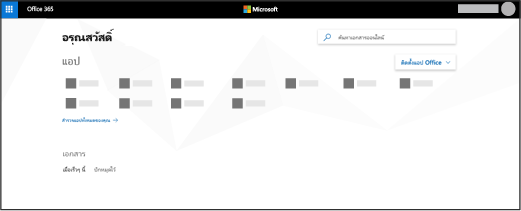หัวข้อนี้มีบทนําสู่การแสดงตัวอย่างศูนย์การจัดการคู่ค้าแบบใหม่ และแสดงรายการของถามที่ถามบ่อยเกี่ยวกับศูนย์การจัดการคู่ค้าใน Microsoft 365 ค้นหาเนื้อหาของคู่ค้าอื่นๆ อยู่ใช่หรือไม่ ดู วิธีใช้เกี่ยวกับคู่ค้า


ไปที่ศูนย์การจัดการ Microsoft 365 คู่ค้า
เมื่อต้องการนำทางไปยัง ศูนย์การจัดการคู่ค้า ให้ทำตามขั้นตอนเหล่านี้
-
ลงชื่อเข้าใช้ Office 365 ด้วยบัญชีของที่ทำงานหรือที่โรงเรียนของคุณ
-
คลิกคู่ค้า
ไม่พบแอปที่คุณกำลังมองหาใช่หรือไม่ จากตัวเปิดใช้แอป ให้เลือกแอปเพิ่มเติมเพื่อดูรายการตามลำดับตัวอักษรของแอป Microsoft 365 ที่พร้อมให้คุณใช้งาน จากตรงนั้น คุณสามารถค้นหาแอปที่ระบุได้
Microsoft 365 ฟีเจอร์และการตั้งค่าศูนย์การจัดการคู่ค้า
ตัวอย่าง หน้าแรก ของ ศูนย์การจัดการคู่ค้า จะมีลักษณะดังนี้:
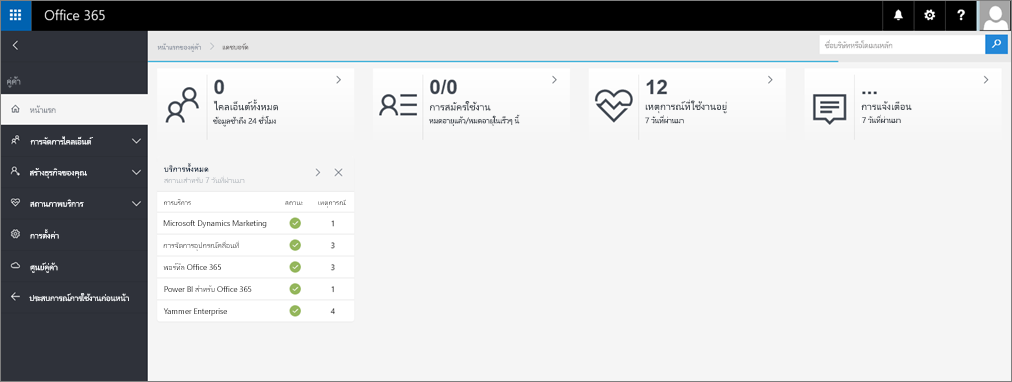
ต่อไปนี้เป็นฟีเจอร์และการตั้งค่าที่คุณจะพบได้ในการนำทางด้านซ้ายมือของ ศูนย์การจัดการคู่ค้า
|
เมนู |
มีไว้สำหรับ |
|---|---|
|
หน้าแรก |
นี่คือเพจเริ่มต้น ศูนย์การจัดการคู่ค้า แสดงตัวอย่าง คุณจะเห็นว่าต้องจัดการลูกค้าของคุณที่ไหน ดูการสมัครใช้งานที่หมดอายุ เหตุการณ์บริการ และอื่นๆ อีกมากมาย |
|
การจัดการลูกค้า |
บนหน้าการจัดการลูกค้า คุณสามารถดูข้อมูลเกี่ยวกับลูกค้าของคุณ ดูการสมัครใช้งานของพวกเขา เข้าสู่ระบบในฐานะผู้ดูแลระบบที่ได้รับมอบสิทธิ์ และอื่นๆ ดูรายละเอียดเพิ่มเติมเกี่ยวกับหน้าการจัดการลูกค้า |
|
คำขอบริการ |
บนหน้า การร้องขอบริการ คุณสามารถดูสถานะของการร้องขอบริการใดๆ ที่คุณได้ยื่นในนามของลูกค้าของคุณ คุณยังสามารถค้นหาได้โดยการใส่หมายเลขอ้างอิง หรือตามชื่อบริษัท |
|
สร้างธุรกิจของคุณ |
คุณจะเห็นหน้านี้ถ้าคุณเป็นที่ปรึกษาของคู่ค้า ในหน้านี้ คุณสามารถสร้างการทดลองใช้หรือซื้อการสมัครใช้งาน หรือขอให้เป็นผู้ดูแลระบบที่ได้รับมอบสิทธิ์ |
|
สถานภาพบริการ |
บนหน้า สถานภาพ บริการ คุณสามารถดูสถานะสถานภาพโดยรวมของบริการทั้งหมด คุณสามารถคลิกที่บริการ ตัวอย่างเช่น Exchangeเหตุการณ์เพื่อดูรายการเหตุการณ์ของบริการนั้น แล้วคลิกหมายเลขเหตุการณ์เพื่อดูรายละเอียดที่ระดับเหตุการณ์ |
|
หน้าการตั้งค่า |
บนหน้าการตั้งค่าคุณสามารถตั้งค่าอีเมลของคุณให้รับการแจ้งเตือนเมื่อมีปัญหาด้านบริการ |
คุณสามารถเลือก ศูนย์คู่ค้า เพื่อนำทางไปยังศูนย์คู่ค้าของ Microsoft และคุณจะสามารถเลือก ประสบการณ์การใช้งานก่อนหน้า เพื่อจัดการลูกค้าของคุณใน ศูนย์การจัดการคู่ค้า รุ่นก่อนหน้า
ข้อมูลเพิ่มเติมเกี่ยวกับหน้าการจัดการลูกค้า
คุณสามารถทำสิ่งต่างๆ ได้มากมายเพื่อจัดระเบียบและเข้าถึงลูกค้าของคุณบนหน้าการจัดการลูกค้า
บนหน้ารายชื่อลูกค้า คุณสามารถดูลูกค้าของคุณในมุมมองลูกค้าทั้งหมดถูกตั้งค่าสถานะหรือ เข้าถึงล่าสุด คุณยังสามารถดาวน์โหลดรายชื่อลูกค้าเป็นไฟล์ csv ใน แท็บดาวน์โหลด ลูกค้า
ในมุมมอง ไตลเอ็นต์ทั้งหมด คุณยังสามารถค้นหาลูกค้าโดยใช้ชื่อบริษัท หรือชื่อโดเมนหลักของลูกค้า

ในคอลัมน์การแอคชัน ของรายการไคลเอ็นต์ทั้งหมด คุณสามารถเลือกไอคอน ศูนย์การจัดการMicrosoft 365เพื่อเข้าถึงศูนย์การจัดการของลูกค้าเป็นผู้ดูแลระบบที่รับมอบสิทธิ์ (1) หรือคุณสามารถเลือกไอคอน การร้องขอบริการ (2) เพื่อดูหน้าการร้องขอบริการของลูกค้าของคุณ

ถ้าคุณเลือกลูกค้าในรายการ ลูกค้า ทั้งหมด บัตรรายละเอียดลูกค้าจะเปิดขึ้น ในบัตรรายละเอียดลูกค้า คุณสามารถ:
-
ปักหมุดลูกค้าไว้ที่หน้าแรกเพื่อให้เข้าถึงได้ง่าย
-
ตั้งค่าสถานะลูกค้าเพื่อย้ายไปยังรายการที่ถูกตั้งค่าสถานะ คุณยังสามารถดูว่ามีปัญหาสถานภาพบริการหรือไม่ ถ้าไอคอนสถานะสถานภาพบริการเป็นสีเหลือง

คำถามที่ถามบ่อย
-
ทำไมฉันจึงไม่เห็นลูกค้าของฉัน
ขณะนี้มีตัวกรองที่ใช้ได้ 3 ชนิดเพื่อดูลูกค้าของคุณ:
ไม่มี - ตัวกรองนี้สามารถเข้าถึงคู่ค้าที่มีลูกค้าน้อยกว่า 100 รายเท่านั้นและจะแสดงลูกค้าทั้งหมดของคุณ
ลูกค้าที่ถูกตั้งค่าสถานะ- เลือกและตั้งค่าสถานะศูนย์การจัดการของลูกค้าที่คุณเยี่ยมชมบ่อยที่สุดในบานหน้าต่าง รายละเอียดลูกค้า ทางด้านขวาของ รายชื่อลูกค้า คุณสามารถตั้งค่าสถานะลูกค้าได้มากถึง 30 ราย ถ้าคุณตั้งค่าสถานะมากกว่า 30 ไคลเอ็นต์ที่ถูกตั้งค่าสถานะที่เก่าที่สุด (ผู้ที่ถูกตั้งค่าสถานะเป็นเวลานานที่สุด) จะไม่ได้รับการตั้งค่าสถานะอีกต่อไป (หมายเหตุ: ต้องมีการอนุญาตจากผู้ดูแลระบบส่วนกลางเพื่อให้ตั้งค่าสถานะลูกค้า)
เข้าถึงเมื่อเร็วๆ นี้ - ลูกค้าที่ถูกตั้งค่าสถานะ คือลูกค้าที่คุณตั้งค่าสถานะไว้ตามที่อธิบายไว้ก่อนหน้านี้ ลูกค้าที่เข้าถึงเมื่อเร็วๆ นี้ คือลูกค้าส่วนใหญ่ 30 รายที่คุณได้เข้าถึงมากที่สุด
-
มุมมองเริ่มต้นของลูกค้าคืออะไร
ถ้าคุณมีลูกค้าน้อยกว่า 100 ราย ตัวกรองเริ่มต้นคือ ไม่มี
ถ้าคุณมีลูกค้ามากกว่า 100 ราย ตัวกรองเริ่มต้นคือลูกค้าที่ถูกตั้งค่าสถานะ คุณยังคงสามารถค้นหาลูกค้าทั้งหมดได้ แม้ว่าไคลเอ็นต์เหล่านั้นจะไม่แสดงในมุมมองเริ่มต้น
-
เหตุใดฉันจึงไม่เห็นลูกค้าใหม่ที่ฉันเพิ่มลงในรายการลูกค้าของฉัน
ถ้าคุณเพิ่งเพิ่มลูกค้าและไม่เห็นลูกค้านั้นในรายการลูกค้า ให้ลองค้นหาลูกค้านั้นในเขตข้อมูลการค้นหา ถ้าไคลเอ็นต์ยังไม่แสดงขึ้น ให้รอสักครู่ขณะที่ฐานข้อมูลซิงค์แล้วลองอีกครั้ง
-
ฉันจะใช้การค้นหาบางส่วนแบบใหม่ได้อย่างไร
ค้นหาลูกค้าด้วยการพิมพ์เพียงแค่ส่วนเริ่มต้นของชื่อหรือชื่อโดเมนของพวกเขา ผลลัพธ์การค้นหาจะแสดงลูกค้าสูงสุด 100 รายตามเกณฑ์การค้นหาของคุณ
เรียนรู้เพิ่มเติมเกี่ยวกับ ศูนย์การจัดการคู่ค้า